 |
ApowerMirror là ứng dụng hỗ trợ kết nối màn hình điện thoại, máy tính bảng hoặc các thiết bị Android và iOS lên máy tính, có khả năng phát video, ảnh và các file đa phương tiện khác từ điện thoại di động lên màn hình rộng hơn. Ứng dụng cho phép sử dụng chuột, bàn phím và tất cả các hot key để thao tác dễ dàng.
Những tính năng chính của ứng dụng ApowerMirror (https://www.apowersoft.com/):
- Hỗ trợ xuất màn hình của thiết bị Android và iOS lên máy tính
- Có khả năng phát video, ảnh và các file đa phương tiện khác từ điện thoại di động lên màn hình rộng hơn
- Kết nối điện thoại với máy tính qua cable USB và qua WiFi
- Hỗ trợ sử dụng chuột, bàn phím và tất cả các hot key để thao tác dễ dàng. Tải ửng dụng về máy tính tại đây.
Hướng dẫn cài đặt ApowerMirror
Bước 1: Cài đặt công cụ ApowerMirror cho điện thoại:
Bước 2: Tiếp tục tải và cài đặt công cụ ApowerMirror cho máy tính Windows hoặc MAC tại: Download ApowerMirror.
Cách kết nối màn hình điện thoại với máy tính bằng ApowerMirror qua Wifi
Sau khi hoàn tất cài đặt công cụ ApowerMirror cho điện thoại và máy tính, người dùng tiến hành các bước kết nối như sau:
Bước 1: Kích hoạt đồng thời ApowerMirror trên cả smartphone và máy tính. Lưu ý cần đảm bảo cả 2 thiết bị đều đang kết nối chung một mạng Internet hoặc wifi.
Bước 2: Trên màn hình điện thoại, chọn biểu tượng "Kết nối" để tìm kiếm và kết nối với máy tính trong phạm vi gần nhất. Khi tìm thấy thiết bị, chọn đúng "Tên máy tính" cần kết nối.
Bước 3: Xuất hiện cảnh báo yêu cầu cấp phép chụp màn hình cả trên máy tính và điện thoại. Bạn chọn "Bắt đầu"/"START NOW" để hoàn tất việc ghép đôi.
5. Kết nối điện thoại với máy tính bằng ApowerMirror qua cáp USB
Check mobile operating system version
Go to Settings > About phone > Android version).
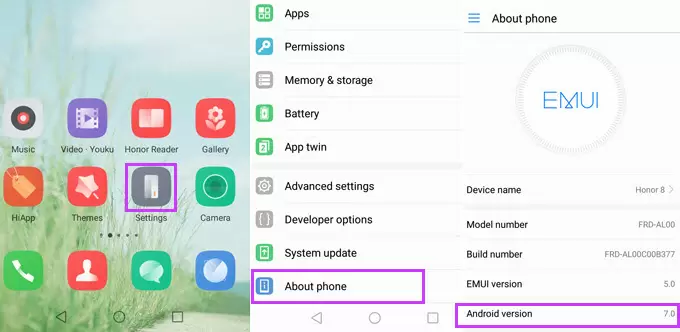
Bước 1: Mở phần Cài đặt trên điện thoại, chọn Giới thiệu điện thoại và nhấn liên tục vào dòng "Số phiên bản" để kích hoạt chế độ nhà phát triển sau khi nhận được thông báo "Bạn đã là nhà phát triển".
Bước 2: Quay trở lại mục Cài đặt, chọn Tùy chọn nhà phát triển và kích hoạt tính năng "Gỡ lỗi USB" trên điện thoại.
Bước 3: Tiến hành kết nối điện thoại với máy tính bằng cáp USB rồi mở mục USB đồng thời trên cả điện thoại và máy tính.
Bước 4: Truy cập vào trung tâm thông báo trên điện thoại và chọn chế độ USB "Truyền tệp".
Bước 5: Xuất hiện thông báo yêu cầu cấp phép chụp ảnh màn hình máy tính và điện thoại, chọn "BẮT ĐẦU NGAY"/"START NOW" ở cả 2 thiết bị để hoàn thành quá trình kết nối.

